图文详解如何快速关闭防火墙
- 2018-10-31 10:40:00 分类:常见问题
“windows防火墙已经阻止此应用的部分功能”,我想在你安装完打开软件的时候会经常弹出这样的提示,让你对软件访问网路进行确认,而有时候我们会觉得这样的提示很烦人,想要关闭如何操作?下面具体操作步骤,有需要的可以学习下。
由于我们电脑上安装电脑管家,如360安全卫士之后,有时候安装程序的时候系统的防火墙提示依然弹出,这时候想要关闭防火墙该怎么操作呢?其实操作很简单,只要按照小编以下教程操作即可。
以下是关闭防火墙操作步骤:

关闭防火墙示例1
步骤1:在Win10桌面这台电脑图标上右键,然后选择“属性”,如下图所示。

防火墙关闭示例2
步骤2:进入这台电脑属性之后,再点击左上角的“控制面板主页”,如下图所示。
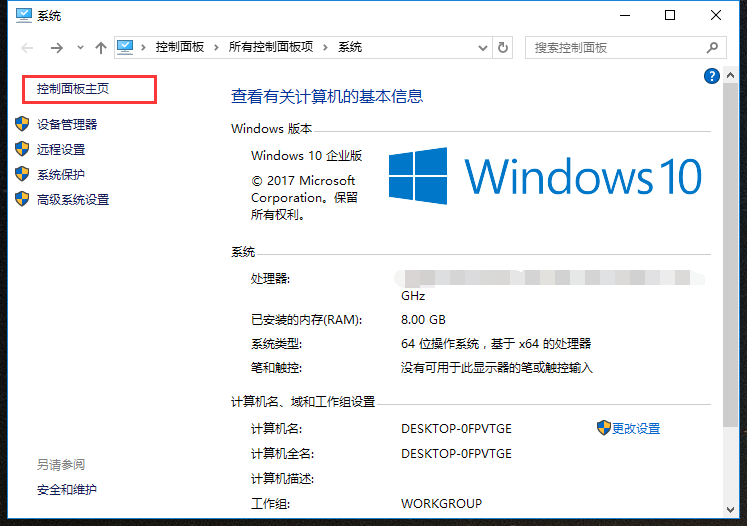
关闭防火墙示例3
步骤3:进入Win10控制面板后,找到“Windows防火墙”点击打开,然后再点击左侧的“启用或关闭Windows防火墙”,如下图所示。
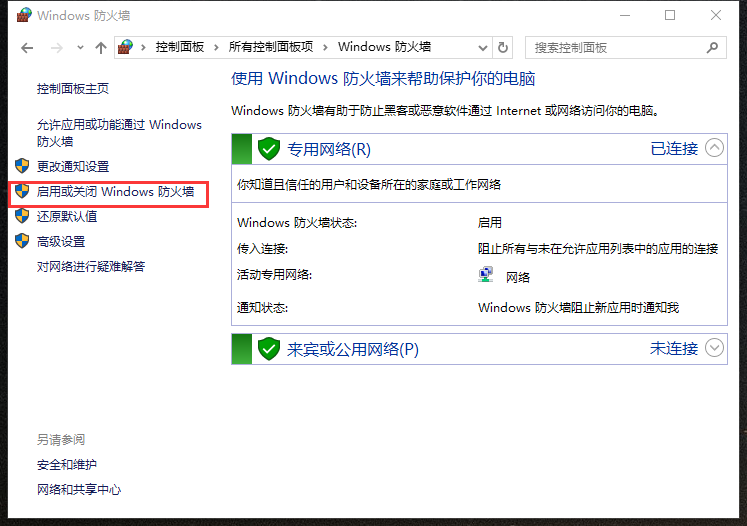
防火墙关闭示例4
步骤4:最后将防火墙设置中的“专用网络设置”和“公用网络设置”中的选项设置为“关闭Windows防火墙(不推荐)”完成后,点击底部的“确定”保存即可。

防火墙示例5
以上就是关闭防火墙操作步骤。
上一篇:图文详解如何解决无法识别usb设备
下一篇:图文详解网速变慢的原因以及解决方法